圆的参数有圆心坐标和半径两种简单参数,然而例如怎样用相切来确定圆的位置呢?所以圆有很多方式绘制,浩辰CAD机械软件在菜单和工具栏中将不同方式分别列了出来,如下图所示。

根据所给条件不同,我们可以通过圆心和半径、两点、三点、相切等条件来创建圆。
在画直线的时候我们推荐输入快捷命令L,因为比将光标移动到直线按钮上单击更快。但在画圆的时候则有所不同,因为针对圆的不同参数提供了工具按钮,现在点取按钮的操作如果换成命令行操作,需要在命令行输入C,回车,输入参数,再回车,两者的便捷性就差不多了,可以根据自己的习惯来了。因为圆心,半径是默认的方式,如果知道这两个参数的时候,还是在命令行输入C比较快。有个别选项,如相切,相切,相切只在工具栏中提供了按钮,在命令中并未列出相应的参数,就只能通过工具栏来调用了。
下面我们就利用之前练习中绘制的三角形来绘制如下图所示的几个圆。
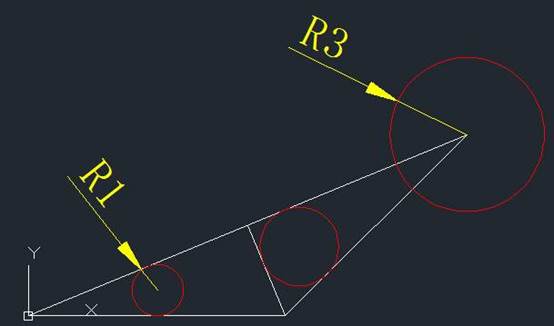
上图中的三个圆有的给出的条件各不相同,有的给的是圆心和半径,有的给的是相切和半径,有的干脆只给了三个相切条件,其实看过上面圆功能列表的截图,大家应该已经清楚地知道每个圆应该用什么功能来绘制吧。
下面简单介绍一下操作步骤。
1、输出C,回车,执行圆(circle)命令。
2、捕捉三角形的顶点后单击,确定圆心位置。
3、在命令行弹出提示输入半径或直径时输入3,回车。就完成了右上角圆的绘制。
4、按空格键(或回车键),重复执行圆的命令。
5、输入T,回车,采用相切,相切,半径的方式。
6、将光标移动到底边上,出现相切捕捉标记的时候单击,确定第一点,如下图所示。
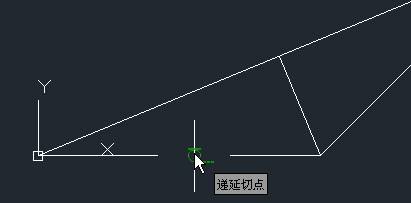
7、将光标移动到侧边,出现相切捕捉标记的时候单击,确定第二个切点。
8、此时命令行应该提示让输入半径,输入1,回车,就完成了第二个圆的绘制。
9、在工具栏中单击相切,相切,相切的按钮,然后依次捕捉与上方三角形三条边的切点,就可以完成圆的绘制了。
绘制圆虽然很简单,主要是要根据给出的条件,去选择合适简便的绘制方法,这样才能提高作图效率,节约绘制时间。

2019-11-27
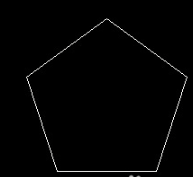
2019-10-25

2019-10-25
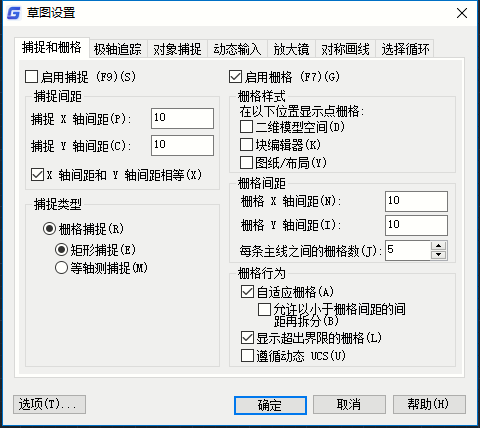
2019-10-23
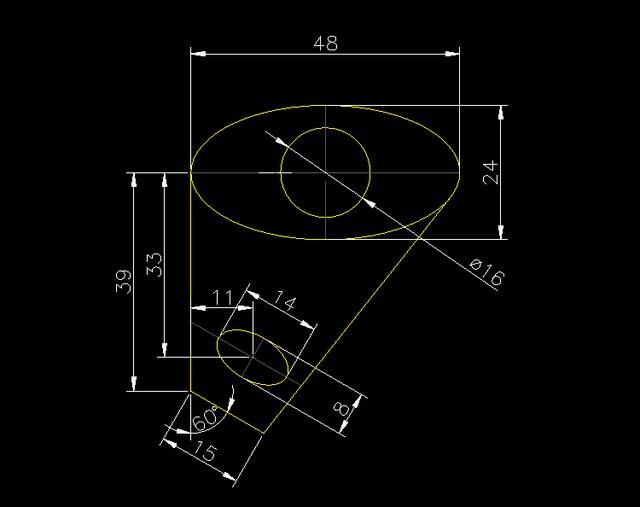
2019-10-22
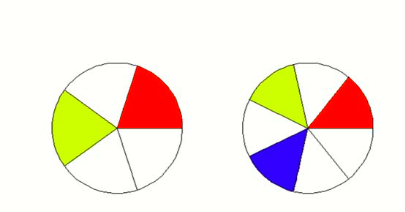
2019-10-15
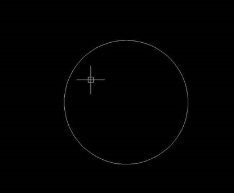
2019-10-14
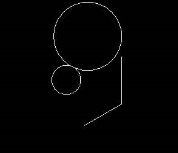
2019-10-14
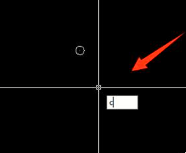
2019-10-14
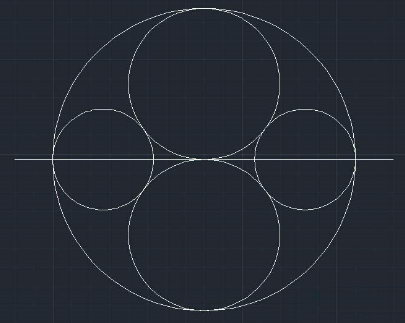
2019-10-14
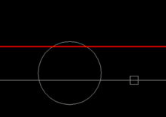
2019-10-08
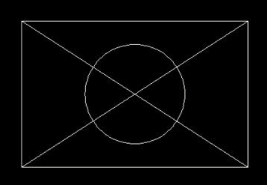
2019-10-08
